Pembuatan brosur atau pamflet sederhana dapat dilakukan dengan menggunakan Microsoft Word. Pemilihan font dan penggunaan efek teks (text effect) yang tepat akan dapat membuat tampilan menjadi lebih menarik. Salah satu kelebihan microsoft word 2010 daripada versi 2007 adalah tersedianya fasilitas pembuatan text effect. Dengan fasilitas tersebut kita bisa membuat berbagai macam efek untuk teks sesuai kehendak kita.
Ada berbagai jenis text effect yang bisa kita pakai seperti outline, bayangan (shadow), refleksi (Reflection) ataupun cahaya/bersinar (glow). Berikut contoh untuk membuat teks efek di microsoft word 2010 :
- Pilih lokasi teks akan ditempatkan terlebih dahulu
- Selanjutnya klik tab ribbon Home
- Lalu klik dropdown tombol Text Effects
- Selanjutnya pilih salah satu jenis efek teks yang anda inginkan
- Setelah memilih efek teks, lanjutkan dengan mengetik teks pada dokumen anda, misalkan www.aimyaya.com 😀
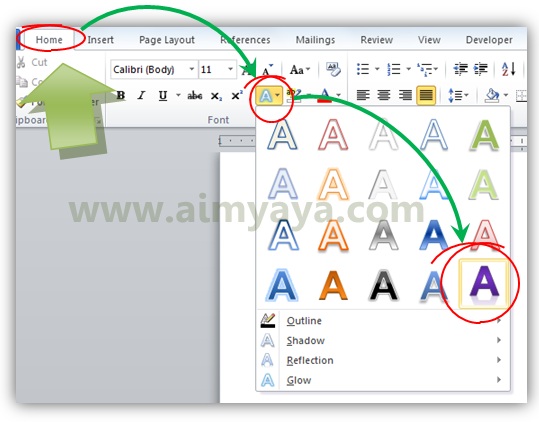

Tips Cara Membuat Text Effect di Microsoft Word 2010
- Perubahan efek teks juga bisa dilakukan dengan memilih / sorot / blok teks terlebih dahulu
- Anda juga bisa mengganti font, ukuran, warna maupun properties lainnya sesuai dengan yang anda inginkan
